
A számítógép lekapcsolási időzítője egy előre meghatározott idő eltelte után automatikusan kikapcsolja a számítógépet. Az időintervallum befejezése után a személyi számítógép önállóan kikapcsol és kikapcsol.
A Windows számítógépes lekapcsolási időzítője teljesen kikapcsolja a számítógépet, és nem kapcsolja be a számítógépet alvó vagy hibernált üzemmódba. Ez a funkció különféle helyzetekben igényelt..
Tartalom:- Indítsa el a Windows 7 számítógép leállítási időzítőjét a Futtatás párbeszédpanelen - egyirányú
- A Windows 7 számítógép leállítási időzítőjének kikapcsolása a Futtatás ablakban
- Hogyan kapcsolhatja ki a számítógépet időzítő segítségével az asztalon lévő parancsikon segítségével - 2 módon
- Időzítő indítása a Windows 7 leállításához bat-fájl használatával - 3 módon
- A Windows 7 számítógép leállítása a Feladat ütemezőben - 4 módon
- A számítógépes leállítási feladat letiltása a Feladatütemezőben
- Hogyan lehet kikapcsolni a számítógépet a parancssori időzítőn keresztül - 5 módon
- A számítógép leállítása a parancssoron keresztül
- A cikk következtetései
Gyakran a felhasználónak különböző okokból nincs lehetősége arra, hogy befejezze a számítógépen végzett munkát, és nem akarja, hogy a működő számítógépet sokáig felügyelet nélkül hagyja. Ennek a helyzetnek a kiútja az, hogy egy időzítő használatával kapcsolja ki a számítógépet a felhasználó által beállított idő után.
A Windows 7 számítógép automatikus kikapcsolását egy időzítővel a rendszer eszközei vagy harmadik féltől származó szoftverek használják. Ebben a cikkben talál utasításokat, amelyek leírják, hogyan állíthatja be a Windows 7 számítógépes kikapcsolási időzítőjét a rendszer beépített eszközeivel, idegen alkalmazások használata nélkül..
A számítógépet az időzítő kikapcsolhatja a Windows 7 eszközök használatával. Ebben a cikkben ötféle módon vizsgáljuk meg a számítógép automatikus kikapcsolását a rendszer eszközökkel: parancs indítása a Futtatás párbeszédpanelen, parancsikon létrehozása a leállítási időzítő indításához, a rendszer leállítása a ".bat" fájl indítása után, feladat létrehozása a Windows Feladatütemezőben, a rendszer leállítása a parancssorban.
Indítsa el a Windows 7 számítógép leállítási időzítőjét a Futtatás párbeszédpanelen - egyirányú
A számítógép leállításának egyik legegyszerűbb módja egy adott időpontban a Futtatás párbeszédpanelen megadott parancs használata. További információ a Futtatás ablakban használható parancsokról itt található..
- Nyomja meg a billentyűzeten a "Win" + "R" billentyűket.
- A „Futtatás” ablak „Megnyitás” mezőjébe írja be a „shutdown -s -t X” parancsot (idézőjelek nélkül), majd kattintson az „OK” gombra. "X" - másodpercek alatt a számítógép automatikus kikapcsolása.

- A képernyőn megjelenik egy ablak, figyelmeztetve, hogy a Windows egy bizonyos idő elteltével, ebben az esetben 10 perc elteltével, leáll. Zárja be az üzenet mezőt.

A kijelölt időpontban a Windows 7 leáll a számítógépen.
A Windows 7 számítógép leállítási időzítőjének kikapcsolása a Futtatás ablakban
Ha a felhasználó megváltoztatta a terveket, és a Windows leállítását meg kell szakítani, akkor be kell írnia egy parancsot, amely törli az előző leállítási parancsot.
A Windows 7 leállítását csak akkor lehet megszakítani, amikor a számítógép automatikusan leáll:
- Nyomja meg a "Win" + "R" gombot.
- A Futtatás párbeszédpanelen írja be a következő parancsot: "shutdown -a" (idézetek nélkül), kattintson az "OK" gombra.
A számítógép automatikus leállítása a Windows 7 rendszerben törlődik.
Hogyan kapcsolhatja ki a számítógépet időzítő segítségével az asztalon lévő parancsikon segítségével - 2 módon
Egy olyan időzítő gyors elindításához, amely egy meghatározott idő elteltével leállítja a rendszert, hozzon létre egy speciális parancsikont a számítógép asztalán..
- Kattintson a jobb gombbal az asztalra.
- A helyi menüben válassza a "Létrehozás", majd a "Parancsikon" lehetőséget..
- A "Az objektum helyének megadása" mezőbe írja be az elérési utat: "C: \ Windows \ System32 \ shutdown.exe -s -t X" (idézőjelek nélkül), majd kattintson a "Tovább" gombra. "X" - idő másodpercben a rendszer leállításáig.
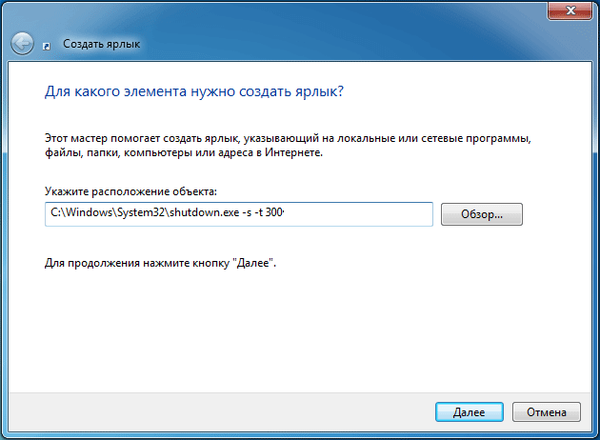
- A „Mi a parancsikon neve?” Ablakban írja be az Ön számára megfelelő nevet, kattintson a "Befejezés" gombra.
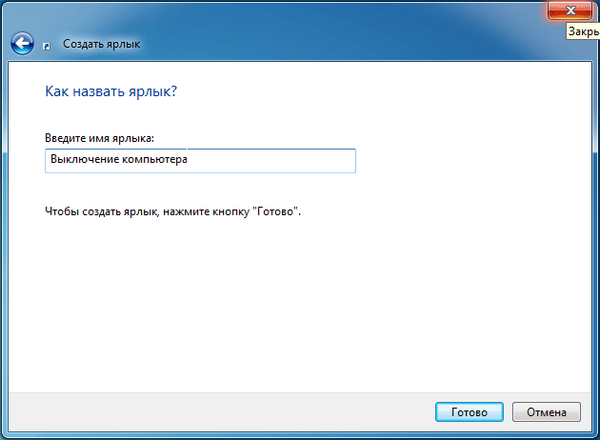
A számítógép lekapcsolási időzítőjének elindításához egy parancsikon jelenik meg az asztalon.
Ön is érdekli:- Hogyan állítsunk be egy Windows 10 számítógépes leállítási időzítőt - 6 módon
- Telepítse a Windows 7 szoftvert
Válassza ki a parancsikonhoz tartozó megfelelő ikont:
- Kattintson a jobb gombbal a parancsikonra, válassza a "Tulajdonságok" lehetőséget..
- A "Tulajdonságok" ablakban a "Parancsikon" lapon kattintson a "Ikon megváltoztatása" gombra.
- Az a "Ikon megváltoztatása" ablakban válassza ki a megfelelő ikont, majd kattintson az "OK" gombra.

Az asztalon megjelenik a tiszta képet tartalmazó időzítő indítási ikonja.

A visszaszámlálás indításához az operációs rendszer leállításához kattintson duplán a parancsikonra a bal egérgombbal.
Időzítő indítása a Windows 7 leállításához bat-fájl használatával - 3 módon
Egy másik gyors módja annak, hogy az visszaszámláló befejeződjön az operációs rendszer számára: futtatható (kötegelt) fájl használata a .bat kiterjesztéssel.
Ez a fájl létrehozható a Windowshoz mellékelt Notepad használatával..
Nyissa meg a Jegyzettömböt, írja be a következő parancsok egyikét:
shutdown.exe -s -t X -c "üzenet szöveg" shutdown.exe -s -t X
A parancsok abban különböznek abban, hogy az első parancs végrehajtása után a képernyőn megjelenik egy üzenet, amelyben kijelenti, hogy a számítógép ki lesz kapcsolva. Az "üzenet szövege" kifejezések helyett angol nyelven írjon, például a "számítógép kikapcsolt időzítője" kifejezéssel. "X" - idő másodpercben a rendszer leállása előtt.
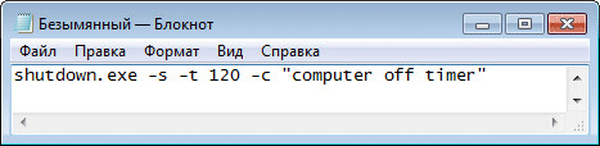
A fájlmentő ablakban a "Fájl típusa" mezőben válassza az "Összes fájl" lehetőséget, és a "Fájlnév" mezőbe írjon be minden nevet a .bat kiterjesztéssel, például "PC.bat".
Kattintson a "Mentés" gombra..
Az időzítő elindításához kattintson a ".bat" fájlra.
A Windows 7 számítógép leállítása a Feladat ütemezőben - 4 módon
A Windows Feladatütemező segítségével megadhatja, hogy mikor kell a számítógépet kikapcsolni.
- Indítsa el a Feladat ütemezőt a számítógépen.
- Az ütemező főablakában, a jobb oldali "Műveletek" oszlopban válassza az "Egy egyszerű feladat létrehozása ..." lehetőséget..
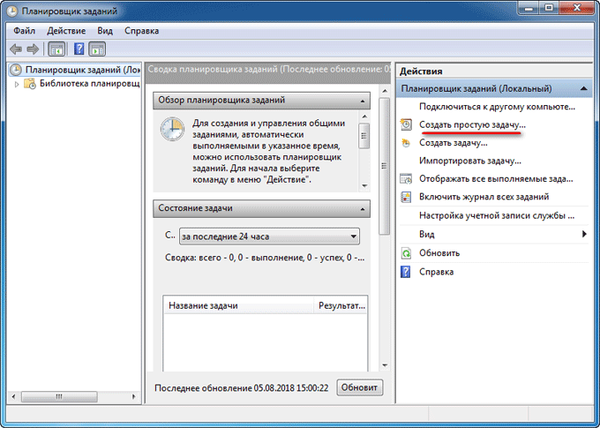
- Az "Egy egyszerű feladat létrehozása" ablakban adjon nevet a feladatnak, például: "Kapcsolja ki a számítógépet" (idézetek nélkül), majd kattintson a "Tovább" gombra..
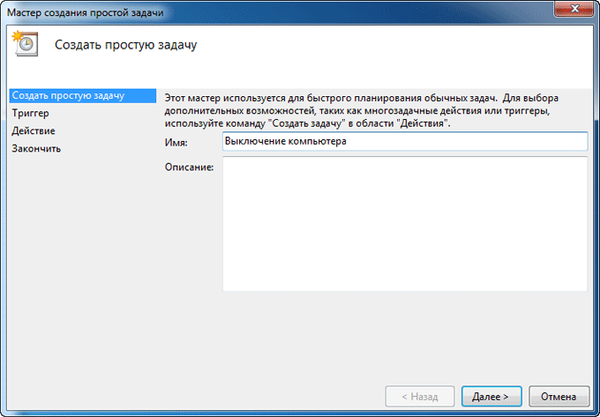
- A "Feladat indítója" ablakban válassza az "Egyszer" feladat indítását, kattintson a "Tovább" gombra.
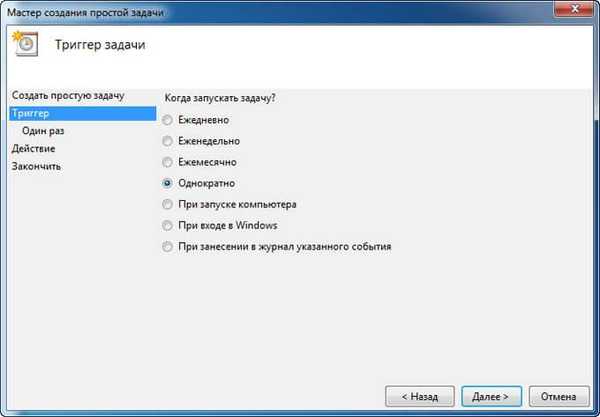
- A következő ablakban állítsa be a feladat elvégzésének idejét, majd kattintson a "Tovább" gombra.
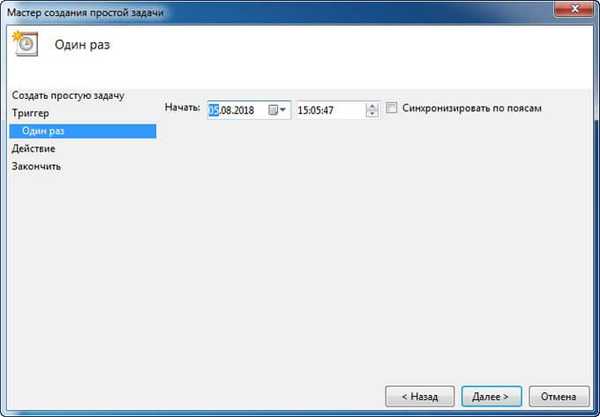
- A Művelet ablakban válassza a Futtatás programot.
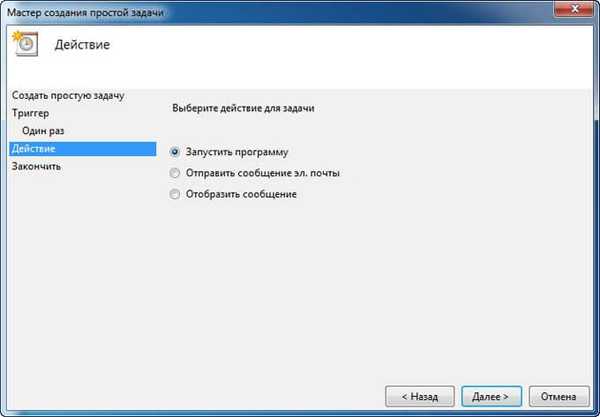
- A "Futtassa a programot" ablakban a "Program vagy szkript" mezőbe írja be a fájl elérési útját:
C: \ Windows \ System32 \ shutdown.exe
- Az "argumentumok hozzáadása (választható)" mezőbe írja be a "-s" (idézőjelek nélkül) elemet, kattintson a "Tovább" gombra.

- Az "Összegzés" ablakban ismerkedjen meg a paraméterekkel, kattintson a "Befejezés" gombra.
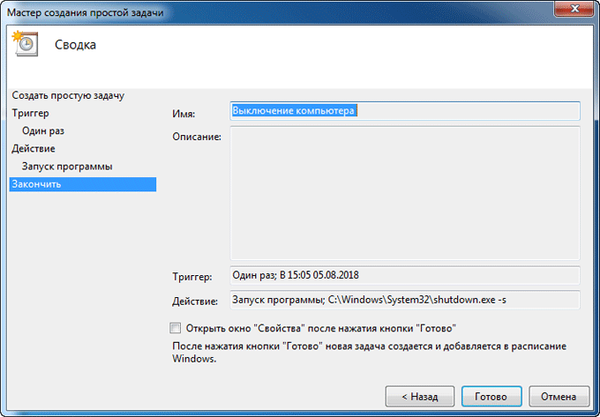
A számítógépes leállítási feladat letiltása a Feladatütemezőben
A tervek megváltozása esetén a felhasználó letilthatja a feladatot a Feladatütemezőben.
A Feladatütemező főablakában, a bal oldali oszlopban kattintson a "Feladatütemező könyvtár" lehetőségre. Keresse meg a feladatot, kattintson rá a jobb gombbal, válassza a helyi menüben a „Letiltás” lehetőséget.
Hogyan lehet kikapcsolni a számítógépet a parancssori időzítőn keresztül - 5 módon
A számítógépet a Windows 7 időzítőjével kapcsolhatja ki a parancssorból.
- Futtassa a parancssort.
- A parancssori értelmező ablakban írja be a parancsot, majd nyomja meg az "Enter" gombot:
shutdown -s -t X
"X" - a Windows leállításának ideje másodpercben.
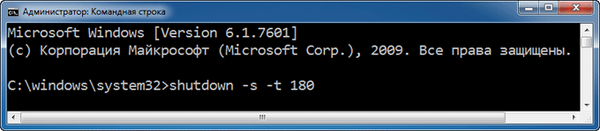
A Windows 7 kikapcsolási időzítője elindult.
A felhasználó kiválaszthatja a számítógép kikapcsolásának pontos idejét. Ebben az esetben a következő parancsot kell futtatnia:
XX: XX kikapcsolás / s / f
"XX: XX" - az az idő, amikor automatikusan ki kell kapcsolnia a számítógépet.
A számítógép leállítása a parancssoron keresztül
Ha szükséges, a felhasználó letilthatja az időzítő funkciót a számítógép kikapcsolásához, amelyet a parancssorba indítottak.
- Írja be a Windows parancssort.
- A parancs ablakban írja be a parancsot, és a parancs beírása után nyomja meg az "Enter" billentyűt:
shutdown -a
A rendszer leállítása megszakad.
A cikk következtetései
A számítógép kikapcsolási időzítőjével a felhasználó a Windows 7 operációs rendszert egy meghatározott időben leállíthatja. A számítógép automatikusan leáll. A parancsot a rendszer kikapcsolásához a Feladat ütemezőben, a Futtatás ablakban, a parancssorban, egy speciálisan létrehozott parancsikon segítségével, a végrehajtható ".bat" fájl használatával futtathatja..
Kapcsolódó publikációk:- A Windows 7 rendszerbetöltő helyreállítása - 3 módon
- A Windows 10 rendszerbetöltő programjának helyreállítása a rendszer eszközökkel
- Windows 7 helyreállító lemez
- A frissítések letiltása a Windows 7 - 3 módjain
- Windows 7 AIO [All in One] a Win Toolkitben











